
اشترك في النشرة الإخبارية
أدخل عنوان بريدك الإلكتروني أدناه واشترك في نشرتنا الإخبارية

أدخل عنوان بريدك الإلكتروني أدناه واشترك في نشرتنا الإخبارية
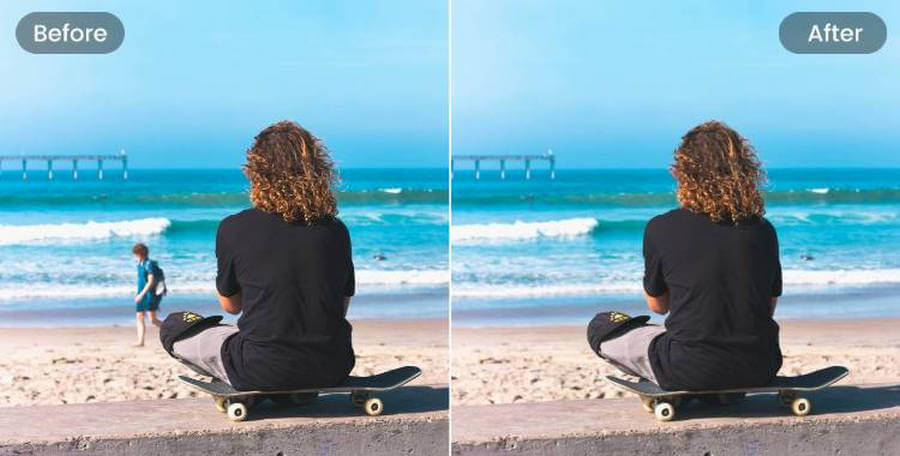
خلال إجازتي الأخيرة، التقطت الكثير من الصور، لكن معظمها كان يحتوي على أشياء غير مرغوب فيها وأردت التخلص منها. هذا جعلني أبحث عن جميع أنواع الحلول سهلة الاستخدام إزالة الكائن غير المرغوب فيه من أي صورة. بعد تجربة العديد من تطبيقات التحرير عبر الإنترنت والهاتف المحمول، قررت أن أضع قائمة مختصرة لبعض أفضل الحلول مسح الكائن من الصورة. تابع القراءة وتعرف على كيفية التخلص من أي كائن غير مرغوب فيه من صورك دون أي معرفة بالتحرير.
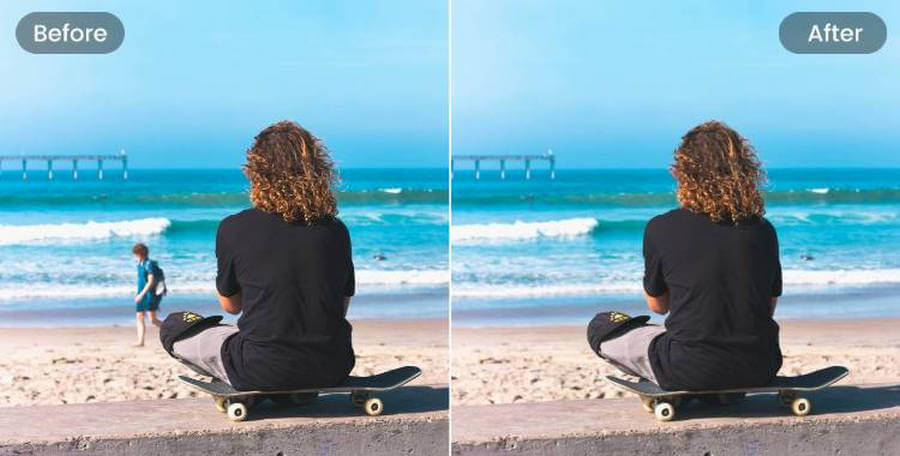
إذا كان لديك جهاز Pixel أو اشتراك في Google One، فيمكنك الاستعانة بخدمة صور Google للقيام بذلك إزالة الأشياء غير المرغوب فيها في الصورة. تحتوي صور Google على ميزة مميزة تُعرف باسم Magic Eraser. باستخدامه، يمكنك فقط تسليط الضوء على الكائن الذي تريد إزالته من صورتك والتخلص منه على الفور.
هنا كيفية مسح شيء من الصورة باستخدام ميزة الممحاة السحرية في صور Google:
الخطوة 1: قم بتحميل صورتك واختر ميزة Magic Eraser
أولاً، ما عليك سوى تشغيل تطبيق Google Photos على هاتفك الذكي وتصفح الصورة التي تريد تحريرها. بمجرد تحميل الصورة على صور جوجل، اضغط على ميزة "تحرير" من شريط الأدوات.
من قائمة ميزات التحرير المتنوعة، حدد "Magic Eraser" وانتظر حتى تتغير الفرشاة.
الخطوة 2: مسح الأشياء غير المرغوب فيها من صورتك
باستخدام الفرشاة، يمكنك فقط تحديد الكائن الذي تريد إزالته من صورتك. الآن، اضغط على زر "مسح" واترك Google Photos يزيل الكائن من الصورة.
وبصرف النظر عن المسح، يمكنك أيضًا اختيار تمويه الكائن ومزجه مع بقية صورتك.
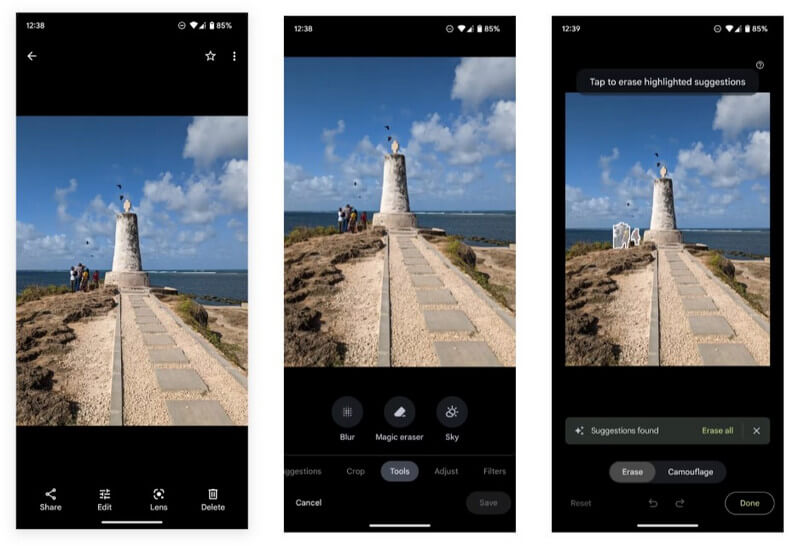
يرجى ملاحظة أن هذه الميزة في صور Google متاحة فقط لمستخدمي Pixel أو المشتركين في Google One.
نظرًا لأن أدوات التحرير المضمنة في نظامك أو هاتفك يمكن أن تحتوي على ميزات محدودة، يمكنك اختيار ذلك مسح الأشياء غير المرغوب فيها من الصور عبر الإنترنت. فيما يلي بعض أفضل أدوات تنظيف الصور عبر الإنترنت التي يمكنك استخدامها.
بمساعدة iFoto Cleanup، يمكنك ذلك على الفور إزالة الكائن غير المرغوب فيه من صورك. إنه جزء من iFoto Studio الذي يقدم العديد من ميزات التحرير المرئي في مكان واحد (مثل مزيل الخلفية وعارضة الأزياء المدعومة بالذكاء الاصطناعي والمزيد).
إليك كيفية استخدام مزيل الكائنات iFoto عبر الإنترنت لتلبية متطلباتك:
الخطوة 1: قم بتحميل صورتك على iFoto
يمكنك البدء بزيارة آي فوتو موقع الويب وتحميل صورتك على الواجهة. يمكنك تصفح الصورة يدويًا أو مجرد سحبها وإسقاطها على iFoto.
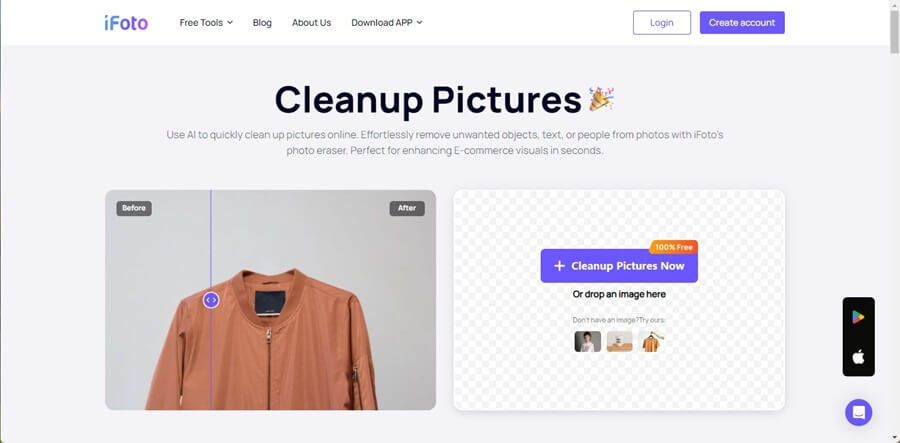
الخطوة 2: قم بتمييز الكائن المراد إزالته
بعد تحميل الصورة، يمكنك استخدام الفرشاة لتحديد وإبراز الكائن الذي تريد التخلص منه.
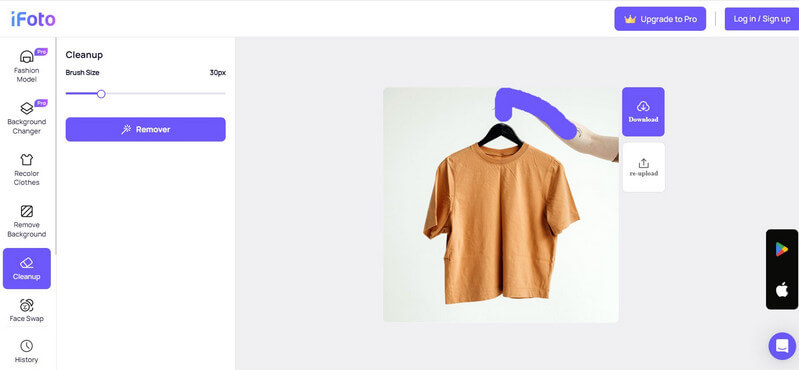
يمكنك أيضًا ضبط حجم الفرشاة من اللوحة الجانبية للتأكد من تمييز الكائن بأكمله.
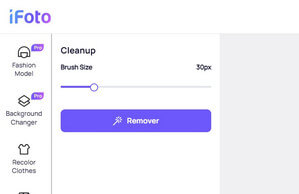
الخطوة 3: قم بإزالة الكائن واحفظ صورتك
بمجرد تحديد الكائن، ما عليك سوى النقر على زر "المزيل" وانتظر حتى يقوم iFoto بمسحه من الصورة.
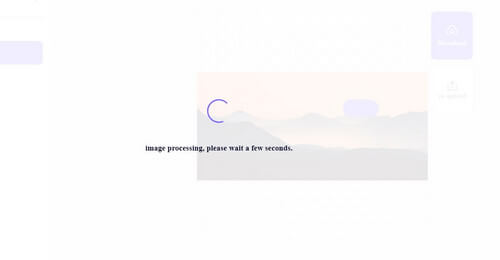
هذا كل شيء! بمجرد إزالة الكائن، يمكنك مراجعة التغييرات وحفظ الصورة على نظامك.

هذه أداة مخصصة عبر الإنترنت يمكنها مساعدتك مسح الكائن من الهاتف بسهولة. باستخدام نسخته المتاحة مجانًا، يمكنك تصدير الصور بجودة تصل إلى 720 بكسل، ولكن للحصول على دقة HD، يتعين عليك التحديث إلى نسخته المتميزة.
يمكنك ببساطة الوصول إلى أداته عبر الإنترنت واستخدام الفرشاة المدمجة فيه إزالة الأشياء غير المرغوب فيها في الصور بالطريقة الآتية:
الخطوة 1: قم بتحميل صورتك على صور التنظيف
ما عليك سوى الانتقال إلى موقع Cleanup Pictures على أي متصفح من اختيارك وتحميل الصورة من نظامك. يمكنك أيضًا سحب وإفلات صورتك مباشرةً في المتصفح.
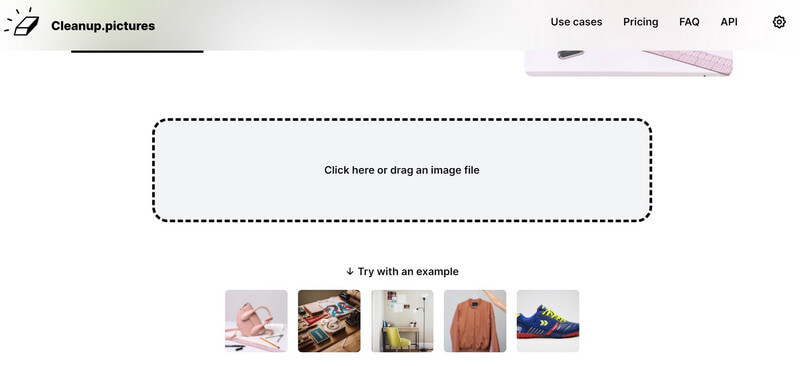
الخطوة 2: قم بتمييز الكائن الذي تريد إزالته
ل إزالة الكائن غير المرغوب فيه من صورتك، يمكنك فقط استخدام الفرشاة وتسليط الضوء على الكائن. بمجرد تحديد الكائن، سيتم تمييزه باللون الأخضر. يمكنك أيضًا ضبط حجم الفرشاة من اللوحة السفلية.
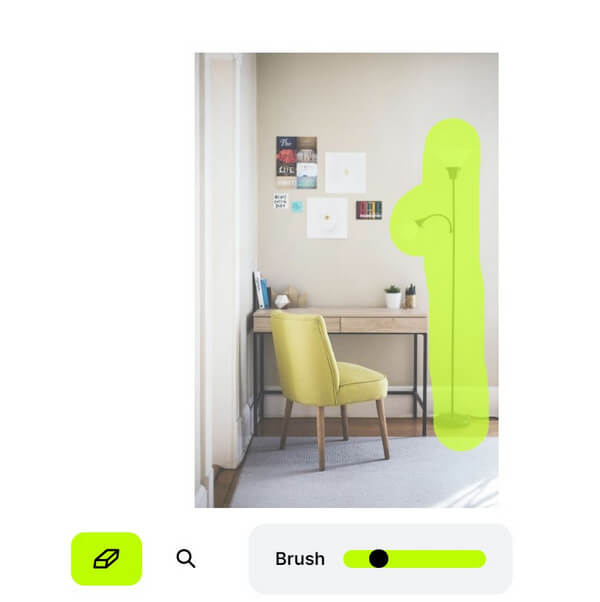
الخطوة 3: احفظ صورتك المعدلة
بعد إجراء التحديد، انقر على أيقونة الممحاة وسيتم إزالة الكائن من الصورة. يمكنك الآن معاينة التغييرات وإجراء تعديلات أخرى وحفظ الصورة.
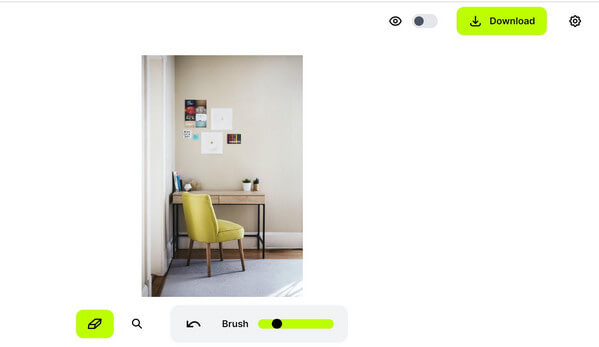
يوفر PixelCut أيضًا حلاً خاليًا من المتاعب مسح الأشياء غير المرغوب فيها من الصور عبر الإنترنت - أداة الممحاة السحرية. يعد استخدام الأداة أمرًا سهلاً للغاية، وكل ما عليك فعله هو تحديد كائنات معينة للتخلص منها. إليك كيفية استخدام أداة PixelCut Magic Eraser:
الخطوة 1: قم بتحميل صورتك على PixelCut
ابدأ بزيارة أداة الممحاة السحرية PixelCut عبر الإنترنت وتحميل صورتك إليها من نظامك.
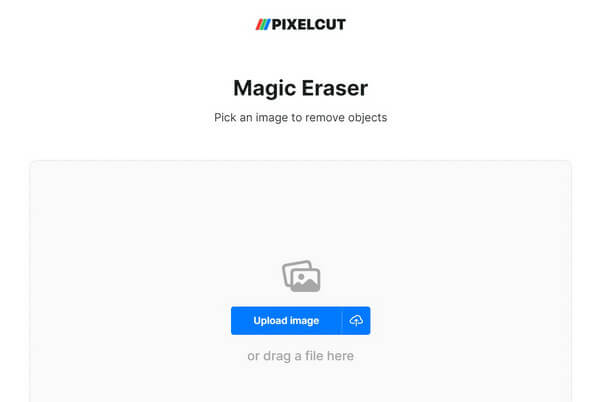
الخطوة 2: قم بتمييز الكائن المراد إزالته
البكسل كت مزيل الكائنات على الانترنت سيتيح لك تسليط الضوء على أي صورة تريد التخلص منها. يمكنك التراجع عن التحديد وحتى تغيير حجم الفرشاة، إذا لزم الأمر.
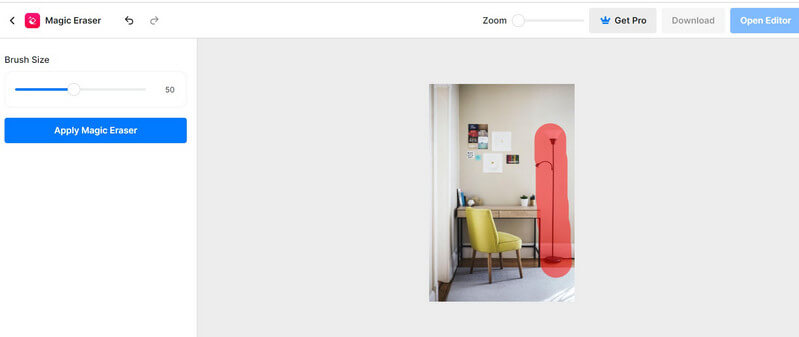
الخطوة 3: قم بإزالة الكائن من الصورة
بعد تحديد الكائن، يمكنك فقط النقر فوق الزر "Apply Magic Eraser" من الجانب. هذا سوف إزالة الكائن غير المرغوب فيه من صورتك التي يمكنك مراجعتها وتنزيلها بعد ذلك.
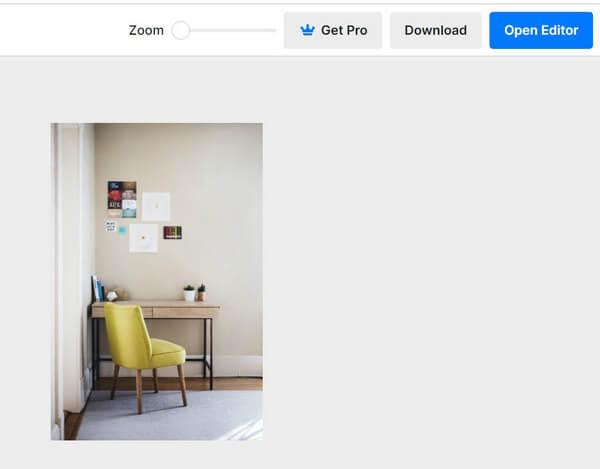
Fotor هي أداة أخرى موثوقة عبر الإنترنت يمكنها مساعدتك مسح الكائن من الصورة. المشكلة الوحيدة هي أنه إذا كنت تستخدم نسخته المجانية، فستحتوي الصورة على علامة مائية كبيرة. أيضًا، في بعض الأحيان، لاحظ المستخدمون أن نتائجه النهائية ليست دقيقة.
الخطوة 1: قم بتحميل صورتك على Fotor
لتجربة Fotor Cleanup، ما عليك سوى التوجه إلى موقع الويب الخاص به، وسحب صورتك وإسقاطها (أو تصفحها يدويًا).
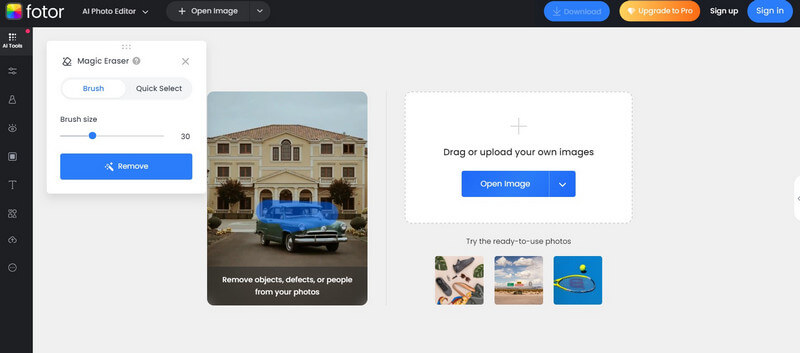
الخطوة 2: حدد الكائن المراد إزالته
بمجرد تحميل الصورة على Fotor، يمكنك استخدام الفرشاة المدمجة لتسليط الضوء على الكائن. يمكنك ضبط حجم الفرشاة ويمكنك أيضًا إجراء "تحديد سريع" لتوفير الوقت.

الخطوة 3: قم بإزالة الكائن من الصورة
بعد إجراء التحديد، ما عليك سوى النقر فوق الزر "إزالة" الموجود على الجانب وانتظر حتى يقوم Fotor بتنظيف الصورة. وفي النهاية، يمكنك مراجعة النتائج وتنزيل الصورة المعدلة من موقع Fotor.
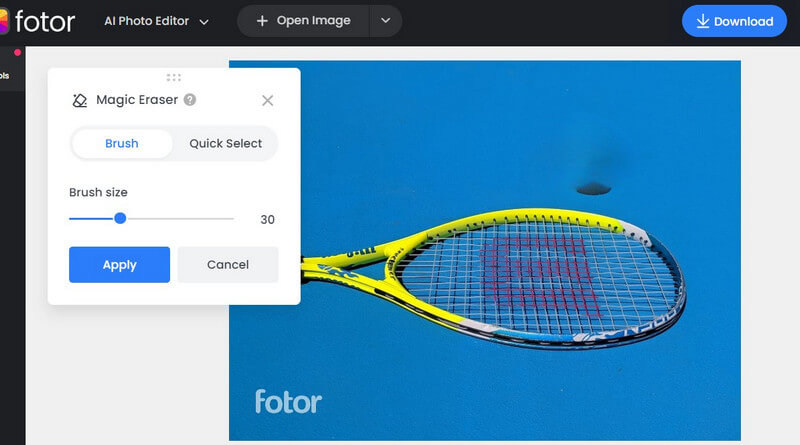
هذه أداة مدعومة بالذكاء الاصطناعي يمكنها مساعدتك إزالة الكائن غير المرغوب فيه من صورك في ثواني. يمكنك استخدامه مجانًا لتنظيف الصور بتنسيقات مختلفة مثل JPG وPNG وWEBP وBMP وما إلى ذلك وبحجم يصل إلى 5 ميغابايت كحد أقصى.
الخطوة 1: قم بتحميل الصورة لتحريرها
ل مسح الأشياء غير المرغوب فيها من الصور عبر الإنترنتما عليك سوى التوجه إلى Phot.AI وتحميل صورتك من نظامك.
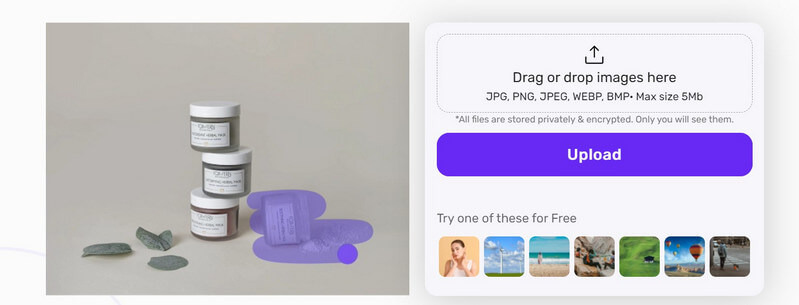
الخطوة 2: قم بتمييز الكائن المراد إزالته
ستحصل على صورتك على الجانب ويمكنك استخدام الفرشاة المدمجة في الأداة لتحديد الكائن. بهذه الطريقة، يمكنك بسهولة تمييز أي كائن في الصورة ويمكنك أيضًا إعادة تعيين التغييرات (إذا لزم الأمر).
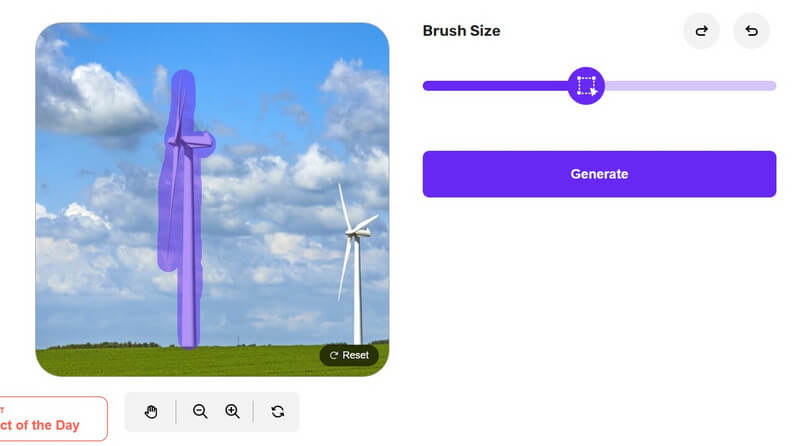
الخطوة 3: احفظ صورتك المعدلة
بمجرد إزالة الكائن، يمكنك التحقق من التغييرات على الصورة المعدلة. يمكنك النقر فوق الزر "تنزيل" وإدخال معرف البريد الإلكتروني الخاص بك حيث سيتم إرسال رابط تنزيل الصورة.
وبصرف النظر عن الأدوات عبر الإنترنت، قد تفكر في استخدام تطبيق جوال مخصص للقيام بذلك مسح الكائن من الصور. في هذه الحالة، يمكنك ببساطة التفكير في استخدام تطبيقات التحرير المرئية لنظامي التشغيل Android وiOS التالية.
يمكنك استخدام iFoto كتطبيق iOS أو Android أيضًا (بصرف النظر عن أداته عبر الإنترنت) للقيام بذلك يزيل كائن غير مرغوب فيه من صورتك. تمامًا مثل أداته عبر الإنترنت، فإن التطبيق أيضًا سهل الاستخدام تمامًا ومجهز بالعديد من الميزات. يمكنك استخدامه لإزالة أي كائن من صورك ومزجه مع الصورة بشكل لا تشوبه شائبة في ثوان.
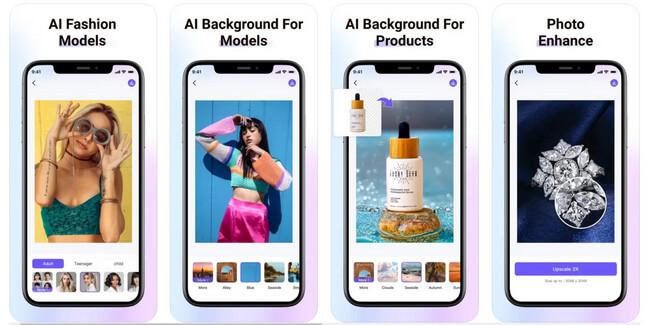
من إزالة الخلفيات إلى تغيير لون الملابس وتبديل الوجوه لإنشاء نماذج الذكاء الاصطناعي، يمكنك فعل الكثير باستخدام iFoto Studio. لإزالة أي كائن من صورتك باستخدام iFoto، اتبع هذا التمرين:
الخطوة 1: حدد iFoto Cleanup وقم بتحميل صورتك
ما عليك سوى تشغيل تطبيق iFoto على جهازك والنقر على ميزة "تنظيف الصورة". يمكنك الآن تحميل أي صورة من مساحة تخزين جهازك إلى التطبيق.
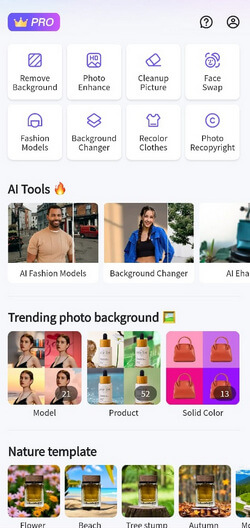
الخطوة 2: قم بتمييز الكائن المراد إزالته
بعد تحميل الصورة، يمكنك استخدام الفرشاة المدمجة في iFoto لتحديد الكائن. يمكنك تعديل حجم الفرشاة وتحديد الكائن المراد إزالته بسلاسة.
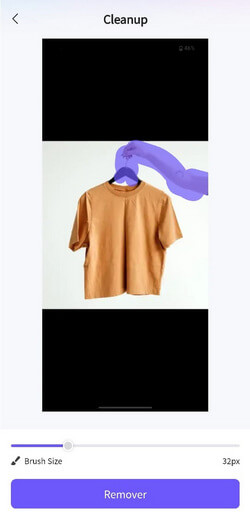
بمجرد الانتهاء من ذلك، فقط اضغط على زر "المزيل" وانتظر حتى يزيل التطبيق الكائن المميز.
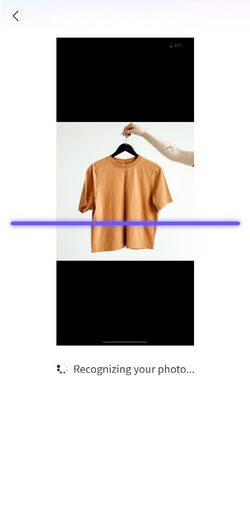
الخطوة 3: احفظ الصورة المعدلة
في النهاية، يمكنك معاينة النتائج على iFoto. يمكنك إجراء المزيد من التعديلات (إذا لزم الأمر) أو حفظ الصورة من خلال النقر على أيقونة التنزيل.
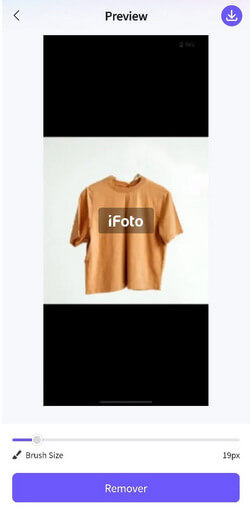
يعد Snapseed، المملوك لشركة Google، أحد أشهر تطبيقات تحرير الهواتف الذكية. على الرغم من أن التطبيق ليس سهل الاستخدام مثل الأدوات الأخرى، إلا أنه يوفر خيارات مجانية لتحسين صورك. يمكنك استخدام أداة "الشفاء" لإزالة بعض الأشياء الصغيرة أو العيوب من صورك.
الخطوة 1: قم بتحميل الصورة لتحريرها على Snapseed
إذا كنت لا تستخدم Snapseed بالفعل، فابدأ بتنزيله على الجهاز. بعد ذلك، اضغط على أيقونة الإضافة وقم بتحميل الصورة لتحريرها على Snapseed.
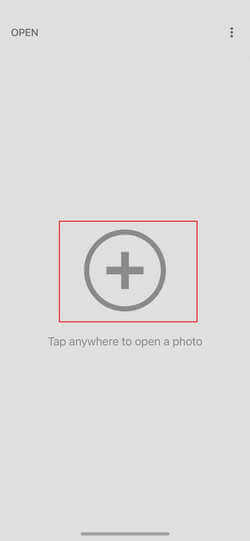
الخطوة 2: قم بإزالة أي كائن من اختيارك
بمجرد تحميل الصورة، انتقل إلى خيارات التحرير، وانقر على خيار "الشفاء" للقيام بذلك إزالة الكائن غير المرغوب فيه من الصورة. يمكنك الآن تحديد الكائن الذي تريد التخلص منه يدويًا.
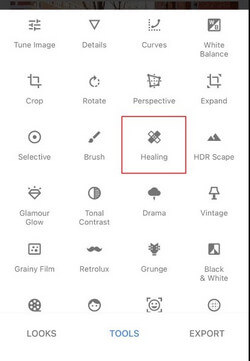
الخطوة 3: احفظ الصورة المعدلة
بعد معالجة المنطقة وإزالة الكائن، يمكنك التصغير لمعاينة النتائج وحفظ الصورة المعدلة.
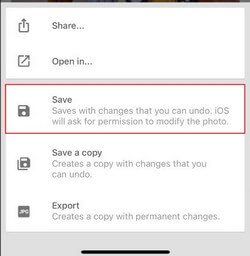
لقد توصلت Adobe أيضًا إلى تطبيق جوال خفيف الوزن يمكنك استخدامه لإجراء جميع أنواع التعديلات على صورك. يتيح لنا التخلص من الأشياء البارزة من صورنا وحتى إزالة عيوب البشرة بميزاته المخصصة. ليتعلم كيفية مسح شيء من الصورة باستخدام Adobe Photoshop Express، اتبع الخطوات التالية:
الخطوة 1: قم بتحميل أي صورة من اختيارك
أولاً، يمكنك تشغيل Adobe Photoshop على هاتفك الذكي ثم اختيار تحميل صورة من وحدة التخزين المحلية لهاتفك.
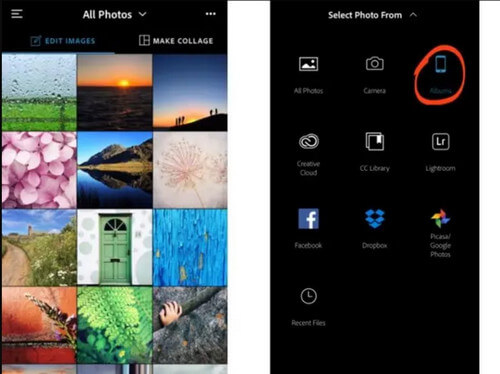
الخطوة 2: قم بإزالة الكائن من صورتك
بمجرد تحميل الصورة على برنامج Adobe Photoshop، يمكنك الانتقال إلى ميزة التحرير الخاصة بها والنقر على أداة "الشفاء". هنا، يمكنك اختيار إزالة أي بقعة، أو إجراء تصحيح التصحيح، أو استخدام أداة Adobe Clone Stamp.
على سبيل المثال، إذا كانت هناك بقعة تريد إزالتها، فيمكنك استخدام الفرشاة وتسليط الضوء على المنطقة. اضغط على أيقونة "تم" واترك Adobe ينظف المكان ويمزجه مع الخلفية.
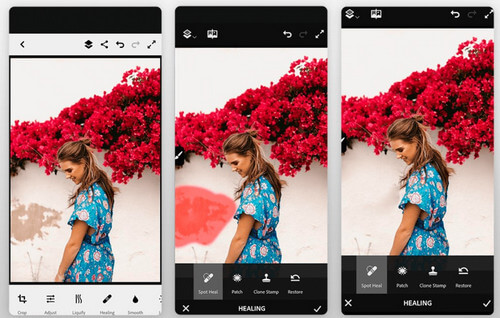
الخطوة 3: احفظ الصورة المعدلة
بعد التخلص من الكائن، يمكنك أيضًا استخدام ميزات أخرى في Adobe Photoshop لتحرير صورتك. وفي النهاية، يمكنك معاينة التغييرات وتنزيل الصورة المعدلة على هاتفك.
يعد TouchRetouch أحد أشهر تطبيقات الأجهزة المحمولة إزالة الكائن غير المرغوب فيه أو تنظيف الصورة. التطبيق سهل الاستخدام للغاية، ويوفر خيارات مخصصة لإزالة الكائنات والخطوط وطوابع النسخ وما إلى ذلك. إليك كيفية استخدام تطبيق TouchRetouch على هاتفك أيضًا.
الخطوة 1: قم بتشغيل التطبيق وتحميل صورتك
يمكنك البدء بتشغيل تطبيق TouchRetouch على هاتفك والنقر على زر "الألبومات" حيث يمكنك تحميل صورتك.
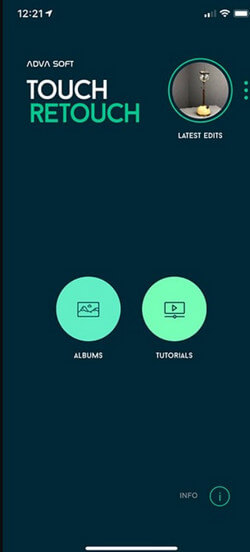
الخطوة 2: حدد الكائن المراد إزالته
أثناء تحميل الصورة على التطبيق، يمكنك الانتقال إلى شريط الأدوات وتحديد ميزة "مزيل الكائنات". إذا كنت تريد، يمكنك أيضًا اختيار ميزة ختم النسخ أو إزالة الخط أيضًا.
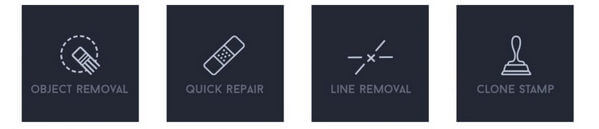
الآن، كل ما عليك فعله هو استخدام الفرشاة المدمجة لتسليط الضوء على الكائن الذي تريد إزالته (يمكنك أيضًا ضبط قطر الفرشاة).

الخطوة 3: قم بإزالة الكائن واحفظ صورتك
يمكنك أيضًا تكبير الصورة للتأكد من تحديد جميع الحواف. بعد ذلك، اضغط على أيقونة "تم" في الأسفل ودع التطبيق يزيل الكائن المحدد.

في أي وقت من الأوقات، سيتم إزالة الكائن من الصورة. يمكنك ببساطة التحقق من النتائج وتنزيل الصورة المعدلة.

وأخيرًا، يمكنك الاستعانة بتطبيق Retouch للقيام بذلك إزالة غير المرغوب فيها هدف من صورتك. ويستخدم خوارزمية ذكية مدعومة بالذكاء الاصطناعي يمكنها تحديد حواف الكائن المحدد تلقائيًا، مما يوفر لمسة نهائية سلسة ومزجًا للصورة. وبصرف النظر عن ذلك، فإنه يوفر أيضًا العديد من خيارات التحرير الأخرى مثل مزج الصور، وصانع الصور الشخصية، ومزيل الخلفية، وما إلى ذلك.
الخطوة 1: قم بتحميل الصورة التي تختارها
ل مسح الكائن من الصورة، ما عليك سوى تشغيل تطبيق Retouch على جهازك، والنقر على زر "إزالة الكائن" من المنزل.
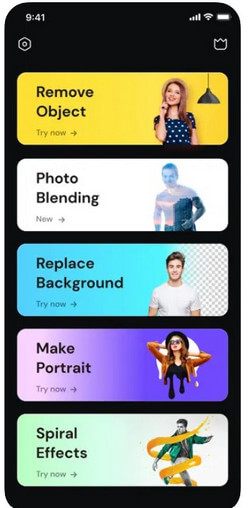
الخطوة 2: قم بتمييز الكائن المراد إزالته
انتقل إلى أداة "الممحاة" بعد تحميل الصورة. الآن، يمكنك استخدام الفرشاة المدمجة لتسليط الضوء على الكائن المراد إزالته. يمكنك أيضًا ضبط حجم الفرشاة لتحسين اختيارك.
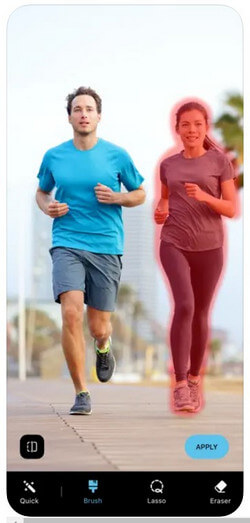
الخطوة 3: قم بإزالة الكائن وحفظ الصورة
اضغط على زر "تطبيق" وانتظر بضع ثوان حتى يقوم التطبيق بإزالة الكائن المحدد. يمكنك الآن مراجعة التغييرات وتنزيل الصورة المعدلة على جهازك.
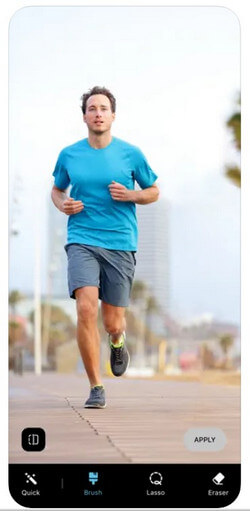
مثلك إزالة الأشياء غير المرغوب فيها في الصورة، فكر في اتباع هذه النصائح والحيل للحصول على نتائج أفضل:
كما يمكنك استخدام أي مزيل الكائنات على الانترنت أداة أو تطبيق جوال، حاول تجنب الأخطاء الشائعة التالية:
هذا هو التفاف! أنا متأكد من أنه بعد استخدام هذه الأدوات والتطبيقات المختلفة، يمكنك ذلك بسهولة إزالة الكائن غير المرغوب فيه من صورك. لتسهيل الأمور عليك، قمت بإدراج دروس مفصلة حول هذا الموضوع كيفية مسح شيء من الهاتف باستخدام العديد من الأدوات. من بينها، سيكون iFoto Cleanup هو الخيار المفضل لدي لأنه متاح – عبر الإنترنت وعبره iOS/أندرويد برنامج. بصرف النظر عن ذلك، فإن iFoto Cleanup سهل الاستخدام للغاية، ويعطي نتائج دقيقة، وتأتي المجموعة بأكملها مع العديد من أدوات التحرير الأخرى أيضًا.